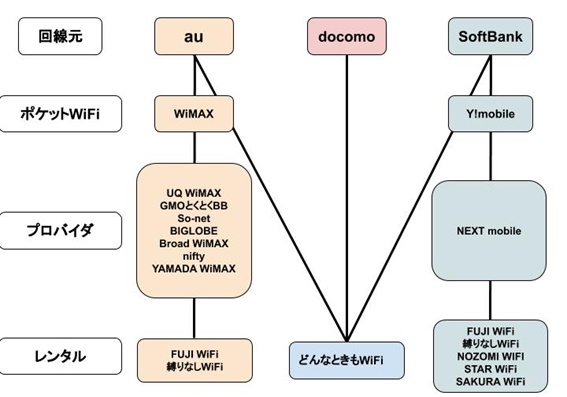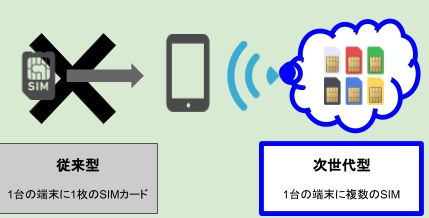WiMAXを有線(クレードル)接続するメリット・デメリット
WiMAXといえば無線(Wi-Fi)のイメージが強いですが、クレードルを使って有線接続もできることをご存知でしたか?たとえ有線LAN接続できても、そこにどんなメリットがあるのかわからないですよね。
そこで今回の記事では、WiMAXを有線接続するメリット・デメリットや接続方法を解説していきます。有線LAN接続もできて、活用の幅が広がるような内容になっています。
クレードルを使えば有線接続できる
WiMAXルーターで有線LAN接続をするには、オプションのクレードルを使うだけです。
クレードルの裏側には、有線LAN接続用のポートが用意されています。そこにLANケーブルを挿してPCやゲーム機と接続させるだけで、自動的に有線LAN接続でインターネットが利用できます。
次は、有線LAN接続にするメリットとデメリットをご紹介します。
WiMAXをクレードル接続にするメリット・デメリット
【メリット】
- 接続状態が安定する
- 通信速度が速くなる
- 古いパソコンにも対応している
【デメリット】
- 初期費用が必要になる
- 外で使用するのは手間がかかる
下記から、詳しくみていきましょう。
メリット1:接続状態が安定する
無線のときと違い、周囲の電波の影響を受けにくいからです。周波数にもよりますが、無線は周囲の電化製品から発する電波の影響を受けて接続が不安定になることもあります。
接続状態が良くない場合、有線LAN接続で解決できる場合もあります。通信が安定することが、クレードル接続のメリットのひとつです。
メリット2:通信速度が速くなる
有線は無線よりも通信状態が安定しやすく、安定した分だけ通信速度が向上するからです。YouTubeで動画を見たり、オンラインゲームを楽しんだりするときなど、連続的にインターネットを利用する場合は快適です。
通信速度が速くなることも、クレードルで有線接続するメリットです。
メリット3:古いパソコンにも対応している
比較的新しいパソコンなら、ほぼすべて無線LAN接続に対応しています。しかし、古いパソコンは無線LANに対応していない場合がほとんどです。有線LAN接続なら、古いパソコンでもインターネット接続が可能です。
ただし、古いパソコンでもサポートが終了しているOSはセキュリティ面でリスクが高いので、最新版のOSにアップデートされたものを使用しましょう。
デメリット
デメリット1:初期費用が必要になる
LANケーブルで有線接続する場合、3,000〜4,000円のクレードルが必要になります。
しかも、クレードルはWiMAXルーター機種ごとの専用のものを使用しなければならないので、新しい機種に変更した場合はクレードルも買い替える必要があります。初期費用がかかってしまうことが、WiMAXを有線LAN接続させるときのデメリットです。
ただし、USBで接続するときはWiMAXルーターに付属されたものが使えるので、初期費用はかかりません。
デメリット2:外で使用するのは手間がかかる
有線LAN接続する場合、LANケーブルのほかにクレードルも持ち運ぶ必要があります。
外出時に、わざわざLANケーブルとクレードルを使って有線LAN接続するのは手間がかかってしまいます。この場合は、有線LAN接続よりも無線LAN接続の方が便利といえるでしょう。
用意するものが多いことも、有線LAN接続のデメリットです。
WiMAXを有線接続させるメリット・デメリットをご紹介したところで、WiMAXを有線接続するための手順をお伝えしていきます。
WiMAXを有線LAN接続するための手順
- 1.LANケーブルを購入する
- 2.WiMAXルーターをクレードルに載せる
- 3.LANケーブルでパソコンやゲーム機を接続する
番外:Wi-Fiルーターから複数の機器へ同時接続させる方法
下記から、詳しく解説していきます。
【手順1】LANケーブルを購入する
ヤマダ電機やヨドバシカメラなどの家電量販店、Amazonや楽天市場などの通信サイトなどで、LANケーブルを購入します。価格は200〜500円程度ですが、最近はダイソーやセリアといった100円均一でも売られています。
【手順2】WiMAXルーターをクレードルに載せる
専用のクレードルにWiMAXルーターを載せます。WiMAXルーターは、単体では有線LANの接続機能を持っていないからです。
【手順3】LANケーブルでパソコンやゲーム機を接続する
WiMAXルーターをクレードルに載せたら、クレードルの裏側にある有線LAN接続用のポート(ETHERNETポート)にLANケーブルを挿します。
次に、パソコンやゲーム機などにも接続します。以上の手順だけで、WiMAXルーターの有線LAN接続が可能です。
【番外】Wi-Fiルーターから複数の機器へ同時接続させる方法
クレードルには有線LAN接続用のポートが用意されているものの、どのクレードルも1ポートしかありません。
複数台のパソコンやゲーム機などを有線LAN接続させるには、「スイッチングハブ」を購入する必要があります。LANケーブルと同じで、家電量販店や通販サイトで入手できます。(100均は不可)
自分の用途にあったポート数や通信速度のものを選ぶと良いでしょう。ここまでは有線LAN接続の手順を解説しましたが、次は有線LAN接続できなかったときの対処法をご紹介します。
有線LAN接続できなかったときの対処法
有線LANが上手くできなかったとき、以下の方法を1つずつ試してみてください。
- LANケーブルの挿し直しや再起動
- ACアダプタを挿す
- 新しいLANケーブルに交換する
ACアダプタは、使わないと接続できないケースもあります。また、本体に付属されていなかったり紛失してしまったりした場合は家電量販店などで購入しましょう。
まとめ
今回の記事では、WiMAXを有線LAN接続するメリット・デメリットや接続方法を解説しました。
WiMAXを自宅で利用することが多い人は、クレードルも同時に購入しておくことをおすすめします。初期費用がかかるというデメリットがあるものの、メリットの方が多いからです。
ただし、契約するプロバイダによってはクレードルが用意されていないこともあるので、契約時は公式サイトをしっかり確認しておきましょう。